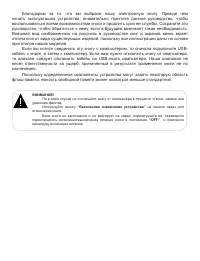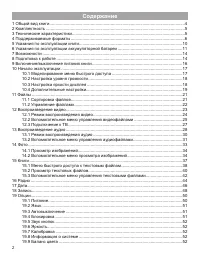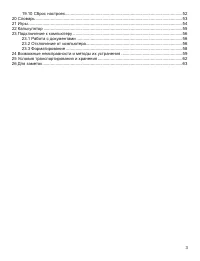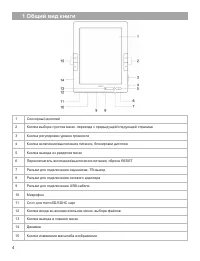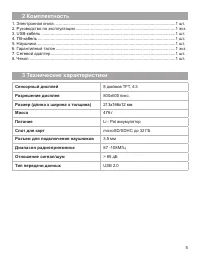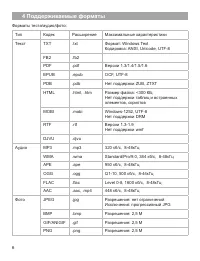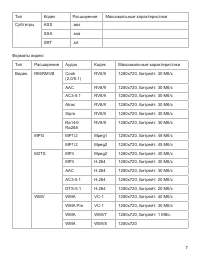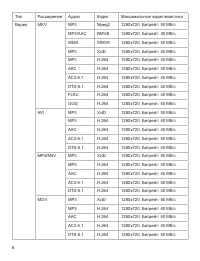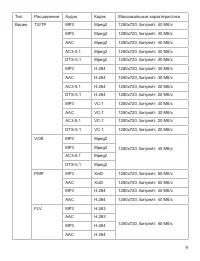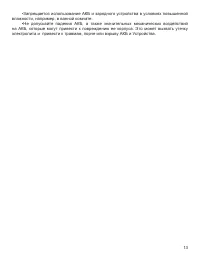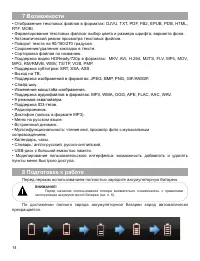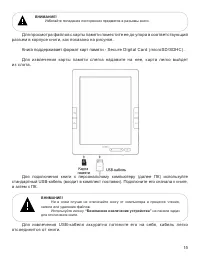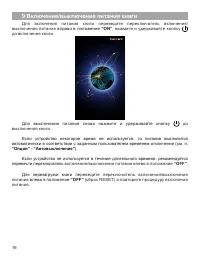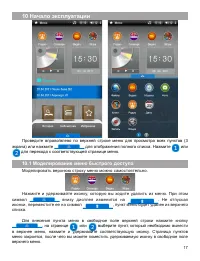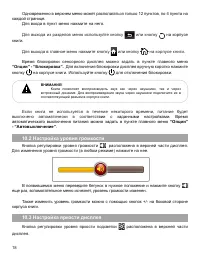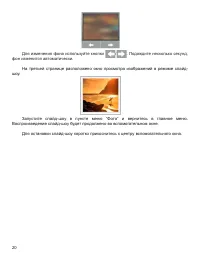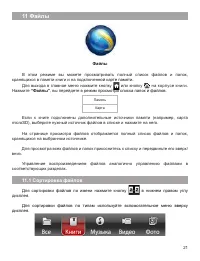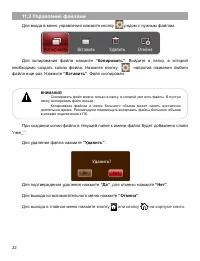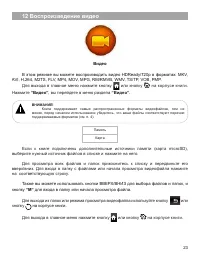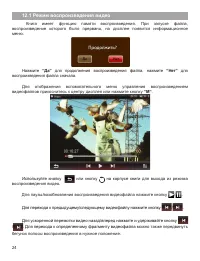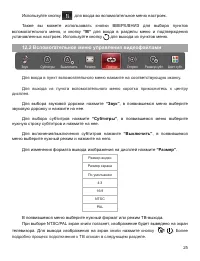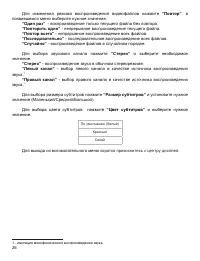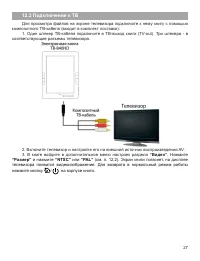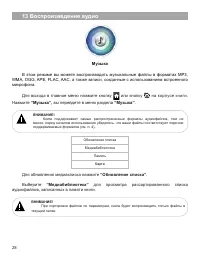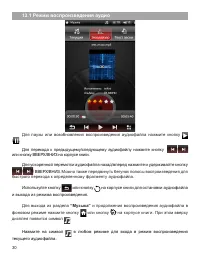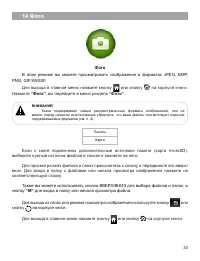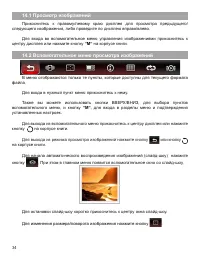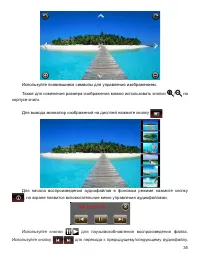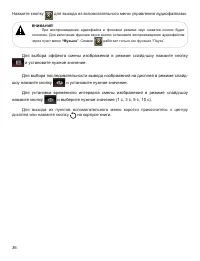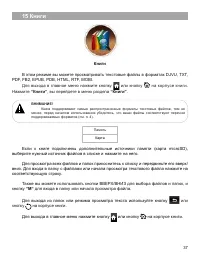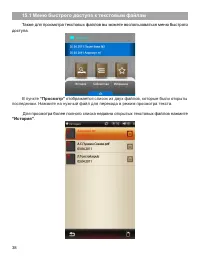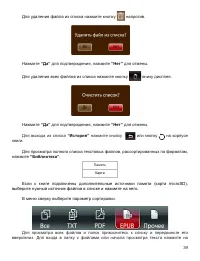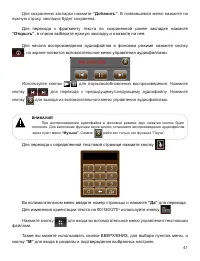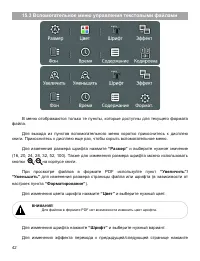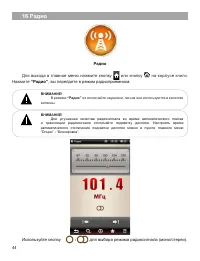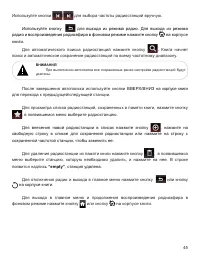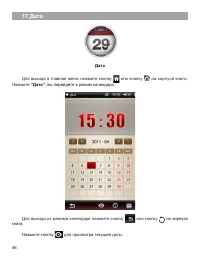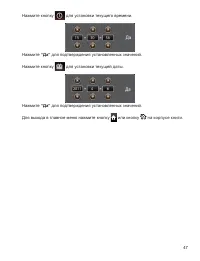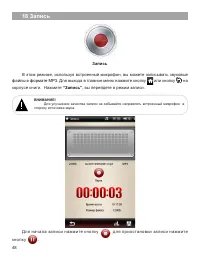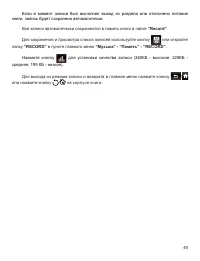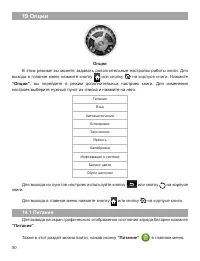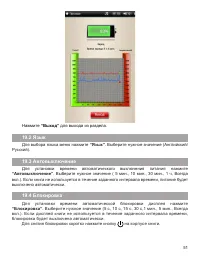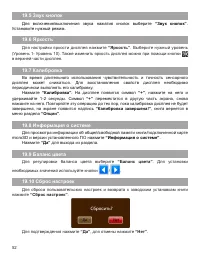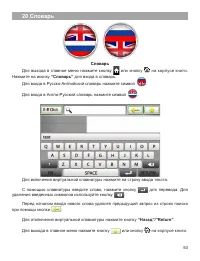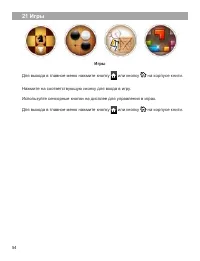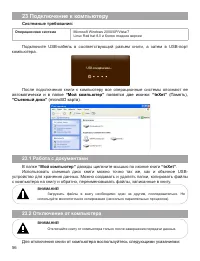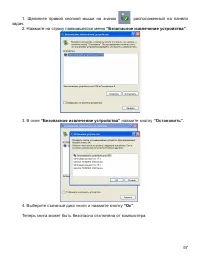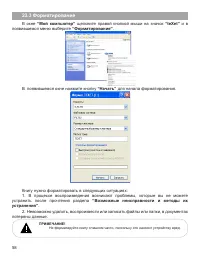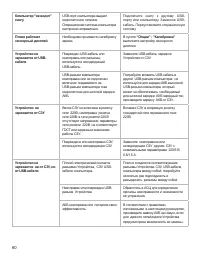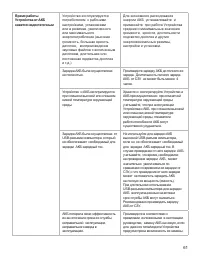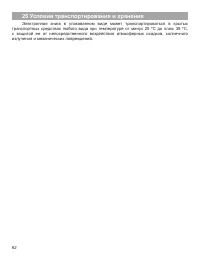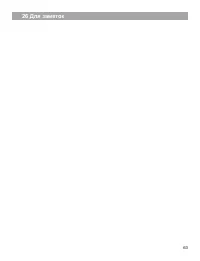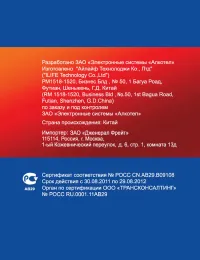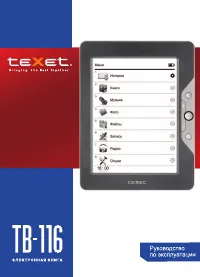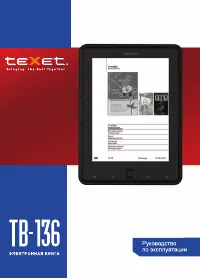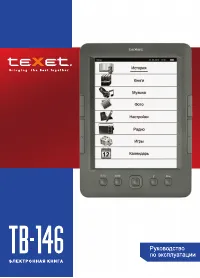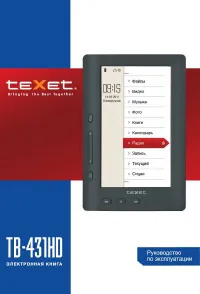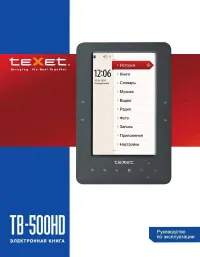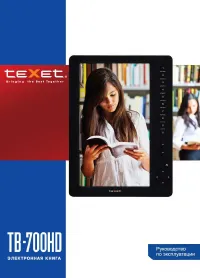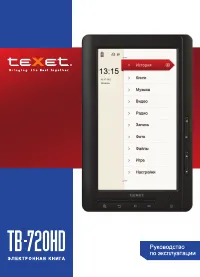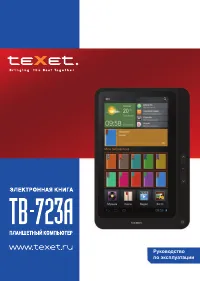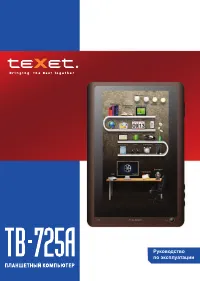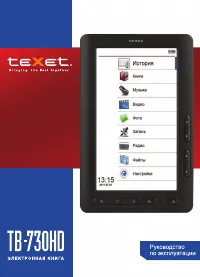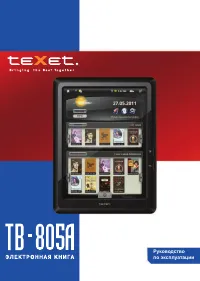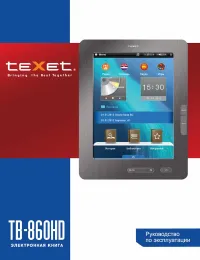Страница 2 - “Безопасное извлечение устройства”; “OFF”
Благодарим за то, что вы выбрали нашу электронную книгу. Прежде чем начать эксплуатацию устройства, внимательно прочтите данное руководство, чтобы воспользоваться всеми возможностями книги и продлить срок ее службы. Сохраните это руководство, чтобы обратиться к нему, если в будущем возникнет такая н...
Страница 3 - Содержание
Содержание 1 Общий вид книги ................................................................................................................... 4 2 Комплектность ...................................................................................................................... 5 3 Технические ха...
Страница 5 - Общий вид книги
4 1 Общий вид книги 1 Сенсорный дисплей Кнопки выбора пунктов меню, перехода к предыдущей/следующей странице 3 Кнопка регулировки уровня громкости 4 Кнопка включения/выключения питания, блокировки дисплея 5 Кнопка выхода из разделов меню 6 Переключатель включения/выключения питания, сброса RESET 7 Р...
Страница 7 - Поддерживаемые форматы; OGG
6 4 Поддерживаемые форматы Форматы теста/аудио/фото: Тип Кодек Расширение Максимальные характеристики Текст TXT .txt Формат: Windows Text Кодировка: ANSI, Unicode, UTF-8 FB2 .fb2 PDF .pdf Версии 1.3/1.4/1.5/1.6 EPUB .epub OCF, UTF-8 PDB .pdb Нет поддержки ZUB, ZTXT HTML .html, .htm Размер файла: <...
Страница 11 - Указания по эксплуатации книги; Меры безопасности при использовании сенсорного дисплея.; дисплея и сбоям функции управления.; “Опции” - “Калибровка”
10 5 Указания по эксплуатации книги Нижеследующие указания по эксплуатации предназначены для того, чтобы помочь вам правильно использовать книгу и сохранять ее в рабочем состоянии. Внимательно прочитайте этот раздел и строго следуйте приведенным в нем инструкциям. • Книгу следует держать вдали от зо...
Страница 12 - Указания по эксплуатации аккумуляторной батареи
11 6 Указания по эксплуатации аккумуляторной батареи Для вывода аккумуляторной батареи (далее АКБ) на максимальную рабочую мощность и емкость, при первом ее использовании необходимо 4 раза полностью ее разрядить и 4 раза полностью зарядить, то есть последовательно выполнить 4 полных цикла разряда и ...
Страница 13 - Меры предосторожности:
1 работе устройства, температуры окружающей среды, правильности введения АКБ в эксплуатацию и других факторов. При правильной эксплуатации АКБ и средней интенсивности ее использования, срок службы АКБ может доходить до двух и более лет и до 400 циклов разрядки, однако, надо учитывать, что со времене...
Страница 15 - Возможности; • Изменение масштаба изображения.; Подготовка к работе
14 7 Возможности • Отображение текстовых файлов в форматах: DJVU, TXT, PDF, FB2, EPUB, PDB, HTML, RTF, MOBI. • Форматирование текстовых файлов: выбор цвета и размера шрифта, варианта фона. • Автоматический режим просмотра текстовых файлов. • Поворот текста на 90/180/270 градусов. • Сохранение/удален...
Страница 16 - разъем в корпусе книги, как показано на рисунке.; “Безопасное извлечение устройства”; отсоединится от книги.
15 ВНИМАНИЕ! Избегайте попадания посторонних предметов в разъемы книги. Для просмотра файлов с карты памяти поместите ее до упора в соответствующий разъем в корпусе книги, как показано на рисунке. Книга поддерживает формат карт памяти - Secure Digital Card (microSD/SDHC). Для извлечения карты памяти...
Страница 17 - Включение/выключение питания книги; вправо в положение; “ON”; Для вык лючения питания снова нажмите и удерживайте кнопку; “Опции” - “Автовыключение”; перевести переключатель; Для перезагрузки книги
16 9 Включение/выключение питания книги Для вк лючения питания книги переведите перек лючатель вк лючения/ вык лючения питания вправо в положение “ON” , наж мите и удерживайте кнопку до вк лючения книги. Для вык лючения питания снова нажмите и удерживайте кнопку до вык лючения книги. Если устройство...
Страница 18 - 0 Начало эксплуатации; Моделирование меню быстрого доступа
17 10 Начало эксплуатации Проведите вправо/влево по верхней стро ке меню для просмотра всех пунктов (3 экрана) или нажмите для отображения полного списка. Нажмите или для перехода к соответствующей странице меню. 10.1 Моделирование меню быстрого доступа Моделировать верхнюю строку меню можно самосто...
Страница 19 - выключено автоматически в соответ; “Опции”; Настройка уровня громкости
18 Одновременно в верхнем меню может располагаться только 12 пунктов, по 4 пункта на каждой странице. Для входа в пункт меню нажмите на него. Для выхода из разделов меню используйте кнопку или кнопку на корпусе книги. Для выхода в главное меню нажмите кнопку или кнопку на корпусе книги. Время блокир...
Страница 20 - еще раз, вспомогательное меню исчезнет, уровень яркости изменен.; Дополнительные настройки; проведите вправо/влево; “Музыка”
19 В появившемся меню переведите бегунок в нужное положение и нажмите кнопку еще раз, вспомогательное меню исчезнет, уровень яркости изменен. 10.4 Дополнительные настройки Для просмотра вспомогательных меню быстрого доступа проведите вправо/влево по верхней части экрана. Запустите воспроизведение ау...
Страница 22 - режим просмотра списка папок и файлов.; Сортировка файлов; Для сортировки файлов по имени нажмите кнопку
1 11 Файлы Файлы В этом режиме вы можете просматривать полный список файлов и папок, хранящихся в памяти книги и на подключе нной карте памяти. Для выхода в главное меню нажмите кнопку или кнопку на корпусе книги. Нажмите “Файлы” , вы перейдете в режим просмотра списка папок и файлов. Память Карта Е...
Страница 23 - Управление файлами; Для выхода в главное меню нажмите кнопку
11.2 Управление файлами Для входа в меню управления нажмите кнопку рядом с нужным файлом. Для копирования файла нажмите “Копировать” . Войдите в папку, в которой необходимо создать копию файла. Нажмите кнопку напротив названия любого файла еще раз. Нажмите “Вставить” . Файл скопирован. ВНИМАНИЕ! Ско...
Страница 24 - 2 Воспроизведение видео; Видео; кнопку
3 12 Воспроизведение видео Видео В этом режиме вы можете воспроизводить видео HDReady/720p в форматах: MKV, AVI, H.264, M2TS, FLV, MP4, MOV, MPG, RM/RMVB, WMV, TS/TP, VOB, PMP. Для выхода в главное меню нажмите кнопку или кнопку на корпусе книги. Нажмите “Видео” , вы перейдете в меню раздела “Видео”...
Страница 25 - Режим воспроизведения видео; “Да”; Используйте кнопку
4 12.1 Режим воспроизведения видео Книга имеет функцию памяти воспроизведения. При запуске файла, воспроизведение которого было прервано, на дисплее появится информационное меню. Нажмите “Да” для продолжения воспроизведения файла, нажмите “Нет” для воспроизведения файла сначала. Для отображения вспо...
Страница 26 - Вспомогательное меню управления видеофайлами; “Звук”; подробно процесс подключения к ТВ описан в следующем разделе.
5 Используйте кнопку для входа во вспомогательное меню настроек. Также вы можете использовать кнопки ВВЕРХ/ВНИЗ для выбора пунктов вспомогательного меню, и кнопку “М“ для входа в разделы меню и подтверждения установленных настроек. Используйте кнопку для выхода из пунктов меню. 12.2 Вспомогательное ...
Страница 27 - Для выбора цвета субтитров нажмите; “Цвет субтитров”; и выберите нужное; коротко прикоснитесь к центру дисплея.
6 Для изменения режима воспроизведения видеофайлов нажмите “Повтор” , в появившемся меню выберите нужное значение. “Один раз” - воспроизведение только текущего файла без повтора. “Повторить один” - непрерывное воспроизведение текущего файла. “Повтор всего” - непрерывное воспроизведение всех файлов. ...
Страница 28 - Подключение к ТВ; соответствующие разъемы телевизора.; “Видео”; Нажмите; “Размер”; и нажмите; “NTSC”; или; “PAL”; Экран книги погаснет, на дисплее
7 12.3 Подключение к ТВ Для просмотра файлов на экране телевизора подключите к нему книгу с помощью композитного ТВ-кабеля (входит в комплект поставки): 1. Один штекер ТВ-кабеля подключите в ТВ-выход книги (TV-out). Три штекера - в соответствующие разъемы телевизора. 2. Включите телевизор и настройт...
Страница 29 - 3 Воспроизведение аудио; Музыка; а также записи, созданные с использованием встроенного; “Обновление списка”
8 13 Воспроизведение аудио Музыка В этом режиме вы можете воспроизводить музыкальные файлы в форматах MP3, WMA, OGG, APE, FLAC, AAC , а также записи, созданные с использованием встроенного микрофона. Для выхода в главное меню нажмите кнопку или кнопку на корпусе книги. Нажмите “Музыка”, вы перейдете...
Страница 30 - Для просмотра полного списка аудиофайлов нажмите; “Память”
9 Артист Альбом Жанр Рейтинг Год Все файлы Для просмотра списка аудиофайлов, рассортированных по исполнителям, нажмите “Артист” . Для просмотра списка аудиофайлов, рассортированных по альбомам, нажмите “Альбом” . Для просмотра списка аудиофайлов, рассортированных по жанрам, нажмите “Жанр” . Для прос...
Страница 31 - Режим воспроизведения аудио; Используйте кнопку; Нажмите на символ
30 13.1 Режим воспроизведения аудио Для паузы или возобновления воспроизведения аудиофайла нажмите кнопку / . Для перехода к предыдущему/следующему аудиофайлу нажмите кнопку / или кнопку ВВЕРХ/ВНИЗ на корпусе книги. Для ускоренной перемотки аудиофайла назад/вперед нажмите и удерживайте кнопку / / ВВ...
Страница 32 - Вспомогательное меню управления аудиофайлами; аудиофайла, используйте вспомогательное меню сверху.; “Текущий”; - отображение информации о текущем аудиофайле.; “Эквалайзер”; Для входа в пункт меню нажмите на соответствующий символ.
31 13.2 Вспомогательное меню управления аудиофайлами Для выбора информации, выводящейся на экран во время воспроизведения аудиофайла, используйте вспомогательное меню сверху. “Текущий” - отображение информации о текущем аудиофайле. “Эквалайзер” - отображение графического эквалайзера. “Текст песни” -...
Страница 33 - “Рейтинг”; появившемся меню выберите нужное значение.; “Цвет текста”; , в появившемся меню
3 Для присвоения текущей музыкальной композиции рейтинга нажмите “Рейтинг” , в появившемся меню выберите нужное значение. ВНИМАНИЕ! Рейтинг может быть присвоен только аудиофайлам, записанным во внутреннюю память книги. Для выбора цвета текста песни нажмите “Цвет текста” , в появившемся меню выберите...
Страница 34 - Фото; В этом реж; “Фото”
33 14 Фото Фото В этом реж име вы можете просматривать изображения в форматах JPEG, BMP, PNG, GIF/ANIGIF. Для выхода в главное меню нажмите кнопку или кнопку на корпусе книги. Нажмите “Фото” , вы перейдете в меню раздела “Фото” . ВНИМАНИЕ! Книга поддерживает самые распространенные форматы изображени...
Страница 35 - Для выхода из режима просмотра изображений нажмите кнопку
34 14.1 Просмотр изображений Прикоснитесь к правому/левому краю дисплея для просмотра предыдущего/ следующего изображения, либо проведите по дисплею вправо/влево. Для входа во вспомогательное меню управления изображениями прикоснитесь к центру дисплея или нажмите кнопку “М“ на корпусе книги. 14.2 Вс...
Страница 37 - и установите нужное значение.
36 Нажмите кнопку для выхода из вспомогательного меню управления аудиофайлами. ВНИМАНИЕ! При воспроизведении аудиофайла в фоновом режиме звук нажатия кнопок будет отключен. Для включения функции звука кнопок остановите воспроизведение аудиофайлов через пункт меню “Музыка” . Символ работает только ка...
Страница 38 - Книги; В этом режиме вы можете просматривать текстовые файлы; “Книги”; выберите нужный источник файлов в списке и нажмите на него.
37 15 Книги Книги В этом режиме вы можете просматривать текстовые файлы в форматах DJVU, TXT, PDF, FB2, EPUB, PDB, HTML, RTF, MOBI. Для выхода в главное меню нажмите кнопку или кнопку на корпусе книги. Нажмите “Книги” , вы перейдете в меню раздела “Книги” . ВНИМАНИЕ! Книга поддерживает самые распрос...
Страница 40 - “Нет”; “Нет”; Для выхода из списка; нажмите кнопку; “Библиотека”
39 Для удаления файла из списка нажмите кнопку напротив. Нажмите “Да” для подтверждения, нажмите “Нет” для отмены. Для удаления всех файлов из списка нажмите кнопку внизу дисплея. Нажмите “Да” для подтверждения, нажмите “Нет” для отмены. Для выхода из списка “История” нажмите кнопку или кнопку на ко...
Страница 41 - Для просмотра списка избранных текстовых файлов нажмите; “Избранное”; Для; Просмотр текстовых файлов
40 соответствующую строку. Для просмотра списка избранных текстовых файлов нажмите “Избранное” . Для начала просмотра текста нажмите на соответствующую строку. 15.2 Просмотр текстовых файлов Книга имеет функцию памяти просмотра. При запуске файла, просмотр которого был прерван, на дисплее появится и...
Страница 43 - Вспомогательное меню управления текстовыми файлами; “Шрифт”
4 М . 15.3 Вспомогательное меню управления текстовыми файлами В меню отображаются только те пункты, которые доступны для текущего формата файла. Для выхода из пунктов вспомогательного меню коротко прикоснитесь к дисплею книги. Прикоснитесь к дисплею еще раз, чтобы скрыть вспомогательное меню. Для из...
Страница 45 - Радио; Для выхода в главное меню нажмите кнопку; вы перейдете в; “Радио”
44 16 Радио Радио Для выхода в главное меню нажмите кнопку или кнопку на корпусе книги. Нажмите “Радио” , вы перейдете в режим радиоприемника. ВНИМАНИЕ! В режиме “Радио” не отключайте наушники, так как они используются в качестве антенны. ВНИМАНИЕ! Для улучшения качества радиосигнала во время автома...
Страница 46 - “empty”; на корпусе книги
45 Используйте кнопки / для выбора частоты радиостанций вручную. Используйте кнопку для выхода из режима радио. Для выхода из режима радио и воспроизведения радиоэфира в фоновом режиме нажмите кнопку на корпусе книги. Для автоматического поиска радиостанций нажмите кнопку . Книга начнет поиск и авто...
Страница 47 - на корпусе
46 17 Дата Дата Для выхода в главное меню нажмите кнопку или кнопку на корпусе книги. Нажмите “Дата” , вы перейдете в режим календаря. Для выхода из режима календаря нажмите кнопку или кнопку на корпусе книги . Нажмите кнопку для просмотра текущей даты.
Страница 49 - Запись; йлы в формате; “Запись”
48 18 Запись Запись В этом режиме, используя встроенный микрофон, вы можете записывать звуковые фа йлы в формате MP3 . Для выхода в главное меню нажмите кнопку или кнопку на корпусе книги. Нажмите “Запись” , вы перейдете в режим записи. ВНИМАНИЕ! Для улучшения качества записи не забывайте направлять...
Страница 50 - книги, запись будет сохранена автоматически.; “Record”; Нажмите кнопку
49 Если в момент записи был выполнен выход из раздела или отключено питание книги, запись будет сохранена автоматически. Все записи автоматически сохраняются в память книги в папке “Record” . Для сохранения и просмотра списка записей используйте кнопку или откройте папку “RECORD” в пункте главного м...
Страница 51 - режим дополнительных настроек книги. Для изменения; “Питание”
50 19 Опции Опции В этом режиме вы можете задавать дополнительные настройки работы книги. Для выхода в главное меню нажмите кнопку или кнопку на корпусе книги. Нажмите “Опции” , вы перейдете в режим дополнительных настроек книги. Для изменения настроек выберите нужный пункт из списка и нажмите на не...
Страница 52 - “Выход”; для выхода из раздела.; “Язык”; выключено автоматически.; “Блокировка”; блокировка будет выключена автоматически.
51 Нажмите “Выход” для выхода из раздела. 19.2 Язык Для выбора языка меню нажмите “Язык” . Выберите нужное значение (Английский/ Русский). 19.3 Автовыключение Для установки времени автоматического выключения питания нажмите “Автовыключение” . Выберите нужное значение ( 5 мин., 10 мин., 30 мин., 1 ч,...
Страница 53 - Для включения/выключения звука нажатия кнопок выберите; “Звук кнопок”; Установите нужный режим.; “Яркость”; “Калибровка”; Информация о системе; ажмите; “Информация о системе”
5 19.5 Звук кнопок Для включения/выключения звука нажатия кнопок выберите “Звук кнопок” . Установите нужный режим. 19.6 Яркость Для настройки яркости дисплея нажмите “Яркость” . Выберите нужный уровень (Уровень 1- Уровень 10). Также изменить яркость дисплея можно при помощи кнопки в верхней части ди...
Страница 55 - Игры
54 21 Игры Игры Для выхода в главное меню нажмите кнопку или кнопку на корпусе книги. Нажмите на соответствующую иконку для входа в игру. Используйте сенсорные кнопки на дисплее для управления в играх. Для выхода в главное меню нажмите кнопку или кнопку на корпусе книги.
Страница 56 - 2 Калькулятор; Калькулятор
55 22 Калькулятор Калькулятор Для выхода в главное меню нажмите кнопку или кнопку на корпусе книги. Нажмите “Калькулятор” для начала работы с калькулятором. Используйте кнопку для удаления введенных символов. Используйте кнопку для очистки строки ввода. Для выхода в главное меню нажмите кнопку или к...
Страница 57 - 3 Подключение к компьютеру; Системные требования:; Операционная система; авто; появятся две иконки:; “teXet”; В папке; “Мой компьютер”; дважды щелкните мышью по иконке книги; “teXet”; Отключение от компьютера
56 23 Подключение к компьютеру Системные требования: Операционная система Microsoft Windows 2000/XP/Vista/7 Linux Red hat 8.0 и более поздние версии Подключите USB-кабель в соответствующий разъем книги, а затем в USB-порт компьютера. После подключения книги к компьютеру все операционные системы опоз...
Страница 58 - нажмите кнопку; “Остановить”; Выберите съемный диск книги и нажмите кнопку; “Ок”; Теперь книга может быть безопасно отключена от компьютера
57 1. Щелкните правой кнопкой мыши на значок , расположенный на панели задач. 2. Нажмите на строку появившегося меню “Безопасное извлечение устройства” . 3. В окне “ Безопасное извлечение устройства ” нажмите кнопку “Остановить” . 4. Выберите съемный диск книги и нажмите кнопку “Ок” . Теперь книга м...
Страница 60 - 4 Возможные неисправности и методы их устранения
59 24 Возможные неисправности и методы их устранения Проблемы Вероятные причины возникновения Решения Книга не включается. Книга не реагирует на нажатие кнопок после включения Аккумуляторная батарея книги разряжена. Книге необходимо некоторое время для подзарядки. Переключатель включения/ выключения...
Страница 63 - 5 Условия транспортирования и хранения; излучения и механических повреждений.
6 25 Условия транспортирования и хранения Электронная книга в упакованном виде может транспортироваться в крытых транспортных средствах любого вида при температуре от минус 25 ºС до плюс 35 ºС, с защитой ее от непосредственного воздействия атмосферных осадков, солнечного излучения и механических пов...